„Windows“ leidžia sinchronizuoti visus įrenginius, prijungtus prie tos pačios „Microsoft“ paskyros. Tai leidžia vartotojams naudoti sinchronizuotas programas, nustatymus, net tas pačias temos parinktis atskiruose įrenginiuose. Tačiau naudojant šią funkciją galite susidurti su šiuo erzinančiu klaidos pranešimu – „Reikia pataisyti Microsoft Prisijunkite prie programų kituose įrenginiuose, kad galėtumėte paleisti programas ir toliau naudotis tuo prietaisas“. Jei susiduriate su šia problema, atlikite šiuos pataisymus.
Turinys
1 pataisymas – įjunkite „Prisiminti mano programų nustatymą“.
Sinchronizuoti nustatymai šiek tiek skiriasi „Windows 11“ įrenginiuose, palyginti su „Windows 10“ analogais.
1. Iš pradžių paspauskite „Windows“ klavišas + I raktai kartu.
2. Tada bakstelėkite „Sąskaitos“ kairiojoje srityje.
3. Po to bakstelėkite „„Windows“ atsarginė kopija“ norėdami jį pasiekti.
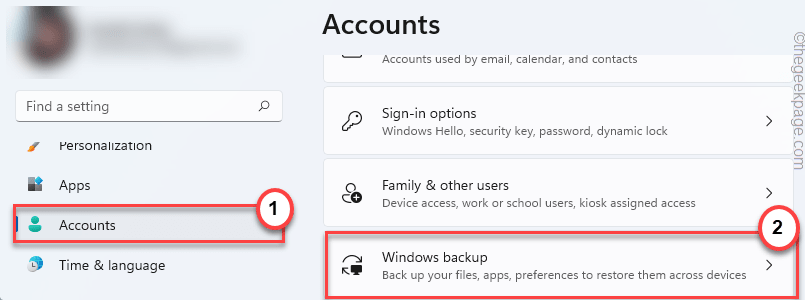
4. Dabar perjunkite „Prisiminti mano programas“ nustatymai į “Įjungta“.
5. Tada perjunkite „Prisiminkite mano nuostatas"į"Įjungta“.
6. Vėliau įsitikinkite, kad „Slaptažodžiai“, “Kalbos nuostatos“ ir „Kiti Windows nustatymai" yra patikrinta.
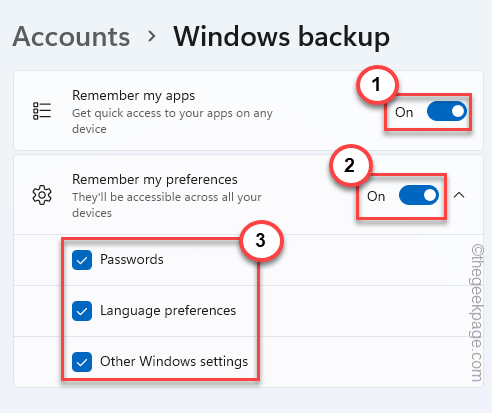
Tada uždarykite nustatymus. Dabar atsijunkite ir vėl prisijunkite prie sistemos arba paleiskite sistemą iš naujo.
Sinchronizavimo nustatymai turėtų vėl pradėti veikti
2 pataisymas – atsijunkite ir prisijunkite
Turite atsijungti nuo sistemos ir vėl prisijungti prie sistemos.
1. Iš pradžių paspauskite Ctrl + Alt + Delete raktai kartu.
Tai ištrauks mėlyną / juodą ekraną.
2. Dabar bakstelėkite „Atsijungti“, kad atsijungtumėte nuo sistemos.
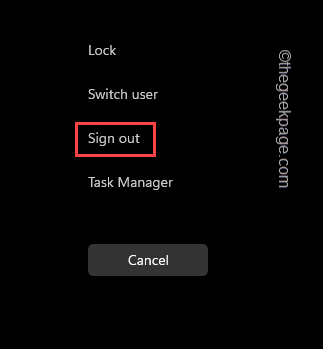
Būsite atjungti nuo sistemos.
3. Grįžę į užrakinimo ekraną, kairėje pusėje pasirinkite paskyrą, kurią naudojote.
4. Po to įveskite savo paskyros slaptažodį/PIN ir prisijunkite prie sistemos.
Dabar galite pastebėti, kad įprasti slaptažodžiai neveikia. Tokiu atveju turite naudoti savo „Microsoft“ vartotojo ID ir slaptažodį.
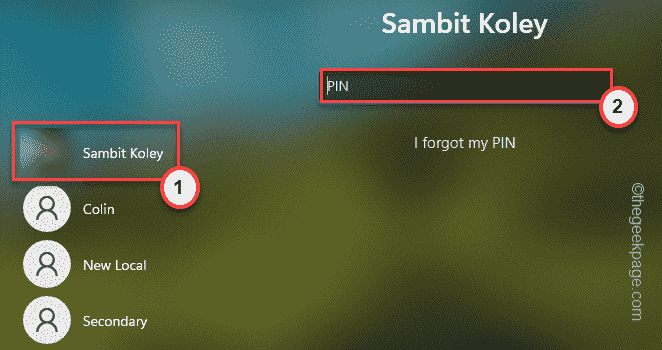
Kai būsite, dar kartą patikrinkite programas.
3 pataisymas – pakeiskite grupės politiką
Norėdami pakoreguoti sistemos nustatymus, turite ištaisyti grupės politiką.
1. Iš pradžių paspauskite „Windows“ klavišas + R raktai kartu.
2. Tada įveskite "gpedit.msc“ ir spustelėkite „Gerai“.

3. Kai atsidarys grupės strategijos rengyklė, eikite į šį būdą -
Vartotojo konfigūracija > Administravimo šablonai > Pradėti ir užduočių juosta > Pranešimai
4. Po to dukart spustelėkite ant "Išjunkite pranešimus apie tostą“ politiką, kad ją redaguoti.
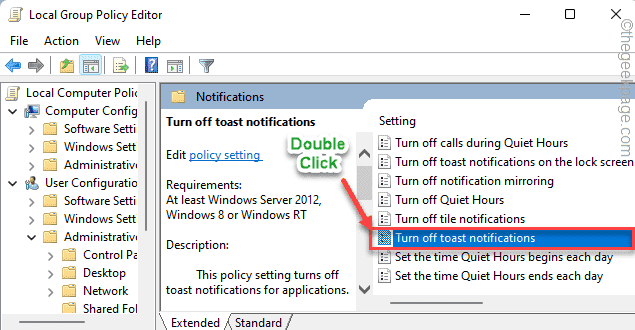
5. Tada pasirinkite „Įjungtas“ parinktį, kad įjungtumėte nustatymus.
6. Tada bakstelėkite „Taikyti“ ir „Gerai“, kad išsaugotumėte pakeitimus.
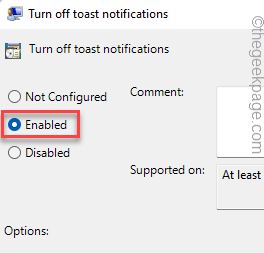
Kai tai padarysite, uždarykite vietinės grupės strategijos rengyklę.
Po to perkrauti sistema, kad šis pakeitimas įsigaliotų. Tada patikrinkite, ar įrenginiuose esančios programos yra sinchronizuotos, ar ne.
4 pataisymas – atsijunkite nuo „Microsoft“ paskyros ir prisijunkite iš naujo
Veiksmingiausias šios problemos sprendimas – atsijungti nuo „Microsoft“ paskyros iš sistemos ir vėl prisijungti prie sistemos.
1 veiksmas Atsijunkite nuo „Microsoft“ paskyros
1. Pirmiausia atidarykite nustatymų langą.
2. Dabar bakstelėkite „Sąskaitos“ kairėje pusėje.
3. Tada spustelėkite „Jūsų informacija“, kad jį atidarytumėte.
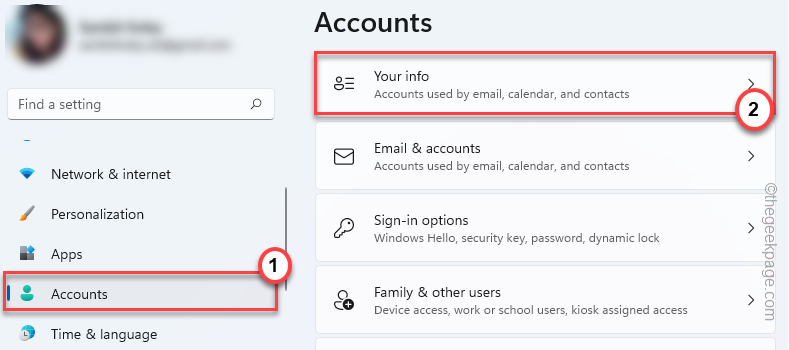
4. Dabar kairėje pusėje spustelėkite „Vietoj to prisijunkite naudodami vietinę paskyrą“.
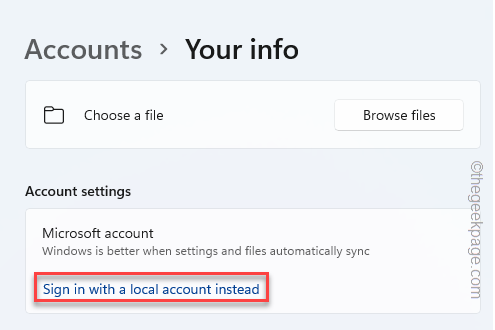
5. Dabar jūs turite bakstelėti „Kitas" Pereiti.
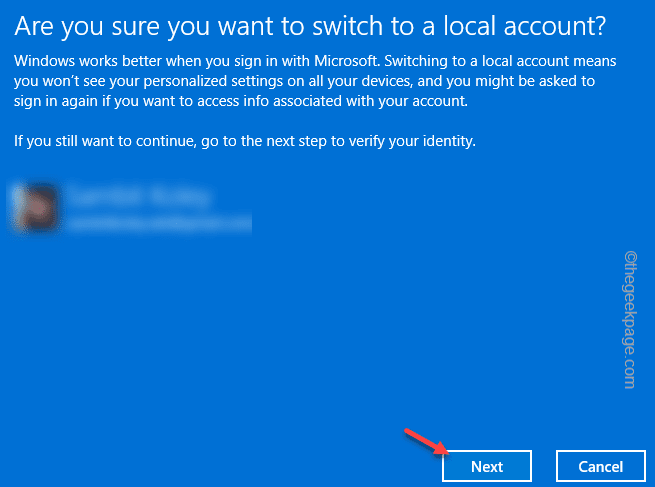
6. Tiesiog įveskite vietinės paskyros pavadinimą, slaptažodį ir patvirtinkite slaptažodį.
7. Galiausiai bakstelėkite „Kitas" Pereiti.
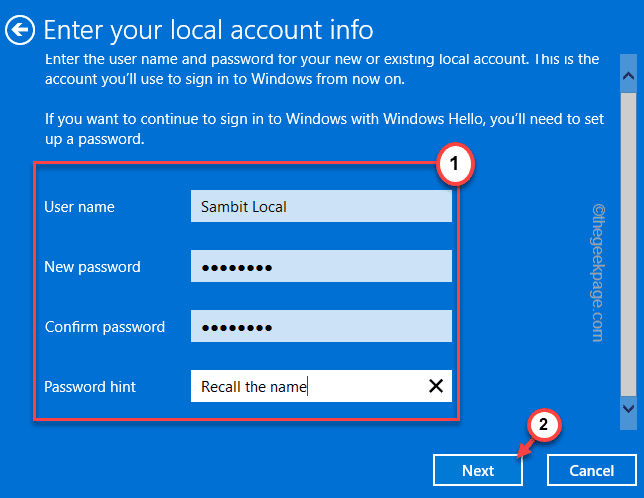
8. Galiausiai spustelėkite „Atsijunkite ir užbaikite“, kad užbaigtumėte procesą.
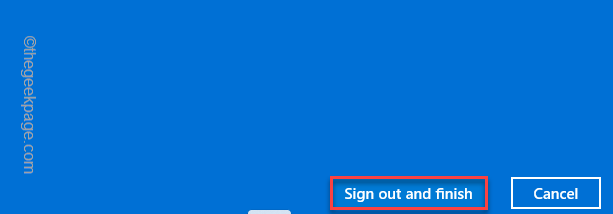
Dabar būsite atjungti nuo dabartinės „Microsoft“ paskyros ir vėl būsite užrakinimo ekrane.
2 veiksmas – prisijunkite prie sistemos
1. Iš pradžių prisijunkite prie sistemos naudodami naują vietinę paskyrą.
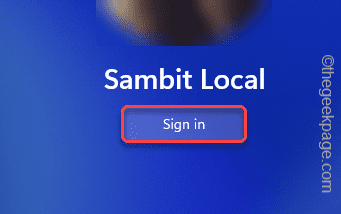
2. Prisijungę prie sistemos bakstelėkite „Sąskaitos" Meniu.
3. Po to bakstelėkite „Jūsų informacija“ skyrių, kad jį atidarytumėte.
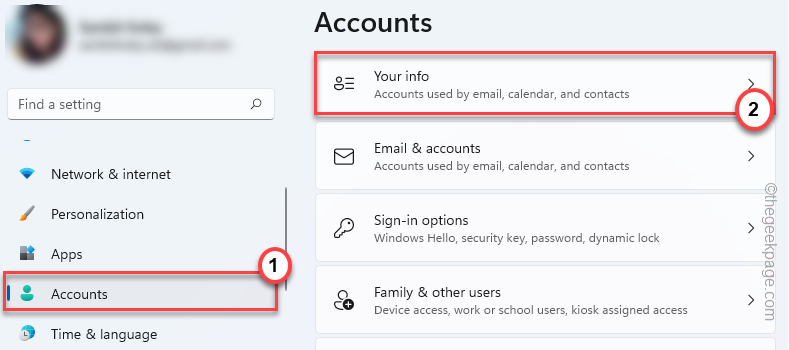
4. Dabar slinkite žemyn ir bakstelėkite „Vietoj to prisijunkite naudodami „Microsoft“ paskyrą“.
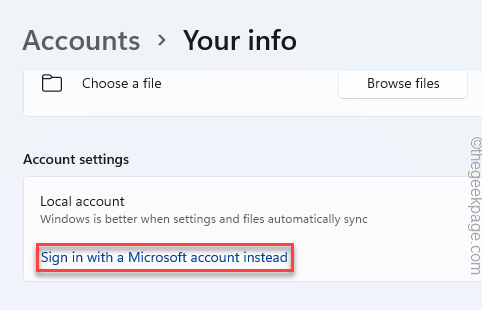
5. Tada įveskite su „Microsoft“ susijusį pašto ID.
6. Tada bakstelėkite „Kitas“ norėdami tęsti toliau.
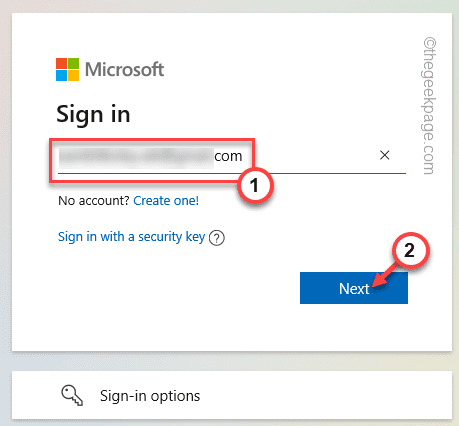
7. Dabar įveskite savo paskyros slaptažodį ir bakstelėkite „Prisijungti“.
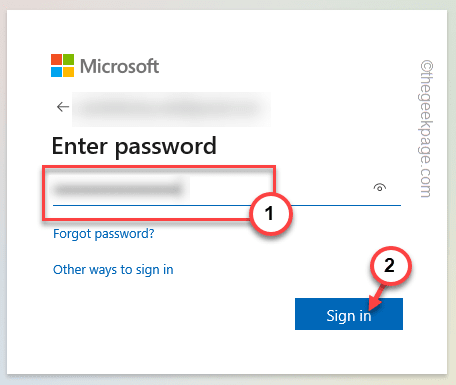
8. Tiesiog, tipo dabartinės vietinės paskyros slaptažodžiu ir bakstelėkite „Kitas“.
9. Po to bakstelėkite "Kitas“ norėdami tęsti toliau.
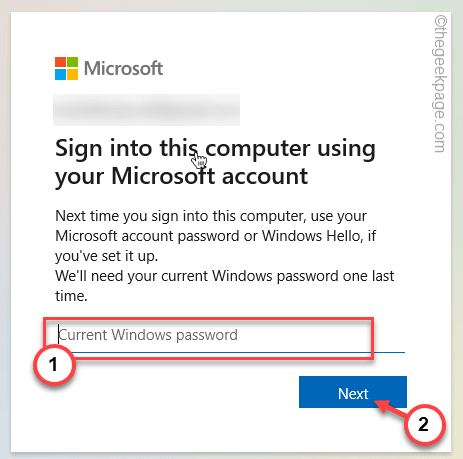
Baigę turite būti prisijungę prie sistemos naudodami „Microsoft“ paskyrą.
3 veiksmas – patvirtinkite paskyrą
Liko tik patvirtinti „Microsoft“ paskyrą.
1. Dabar, dešinėje pusėje, pastebėsite, kad atsirado skirtukas, patvirtinantis paskyros teisėtumą.
2. Bakstelėkite „Patvirtinti“ variantas.
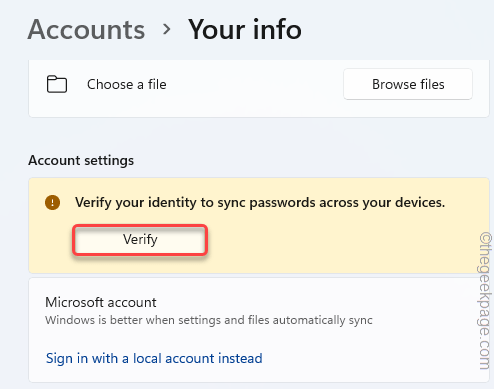
3. Skiltyje „Patvirtinkite savo tapatybę“ bakstelėkite „El. paštu %savo paskyros pavadinimas%“, kad išsiųstumėte patvirtinimo kodą į savo el. pašto ID.
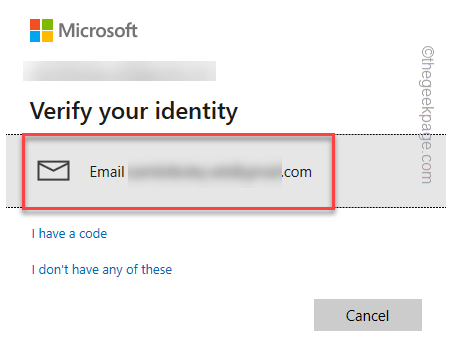
4. Dabar atidarykite el. laišką ir gaukite patvirtinimo kodą.
5. Tada bakstelėkite „Patvirtinti“, kad patvirtintumėte savo paskyrą.
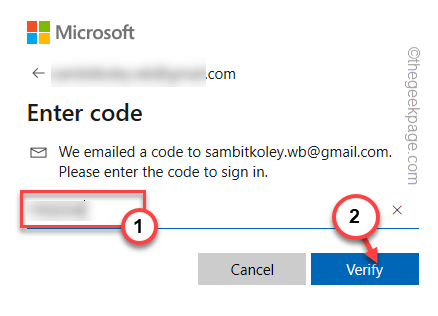
Po to uždarykite nustatymus. Dar kartą patikrinkite programas.
Tai turėjo išspręsti jūsų problemą.
5 pataisymas – išjunkite parinktį Bendrinti įrenginiuose
Kai kurie vartotojai išsprendė problemą tiesiog išjungę bendrinimo tarp įrenginių funkciją.
1. Iš pradžių paspauskite „Windows“ klavišas + I raktai kartu.
2. Tada bakstelėkite „Programėlės“.
3. Po to spustelėkite „Programos ir funkcijos“.
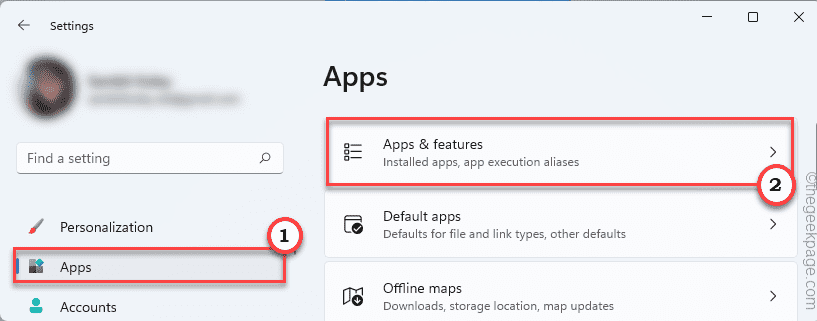
4. Tada išplėskite „Bendrinkite įrenginiuose“.
5. Dabar pasirinkite „Išjungta“ variantas.
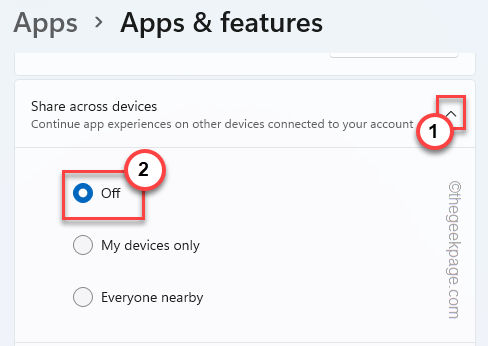
Po to uždarykite nustatymus.
Sinchronizavimo funkcija turėtų pradėti veikti ir nematysite užrašo „Turite pataisyti „Microsoft“ paskyrą kad programos kituose įrenginiuose galėtų paleisti programas ir tęsti funkcijas šiame įrenginyje“. žinutę.
